Jak dodać produkty do Shopify? Prosty przewodnik krok po kroku
Opublikowany: 2022-04-04Rynek eCommerce dynamicznie się rozwija. Rozpoczęcie działalności na platformie internetowej to najlepszy pomysł. Otwarcie sklepu eCommerce w Shopify to pierwsza mądra decyzja. Witryna Shopify tworzy środowisko, które sprawia, że rozpoczęcie generowania sprzedaży online jest szybkie i łatwe.
Shopify używa wielu szablonów i obrazów oraz wielu cennych wtyczek i dodatków, aby ułatwić korzystanie z witryny. Zacznij przesyłać produkty do sprzedaży w Shopify, wykonując kilka prostych kroków tak szybko, jak to możliwe.
Co to jest Shopify?
Shopify to jedna z najlepiej hostowanych platform handlu elektronicznego, która pomaga użytkownikom w łatwym uruchomieniu sklepu internetowego. Shopify zarządza całym złożonym kodem źródłowym, dzięki czemu użytkownicy nie muszą martwić się o żadne sprawy techniczne i łatwo rozpocząć działalność. Shopify zapewnia samouczki dla początkujących dotyczące korzystania z platformy eCommerce. W 14-dniowym bezpłatnym okresie próbnym początkujący mogą przesłać swoje dostępne produkty do Shopify, aby przetestować platformę.
Jak dodać produkty do Shopify
Teraz przedstawimy Ci szczegółowy przewodnik dotyczący dodawania produktów do Shopify . Oto przewodnik krok po kroku dotyczący dodawania produktów.
Krok 1: Zaloguj się na swoje konto Shopify
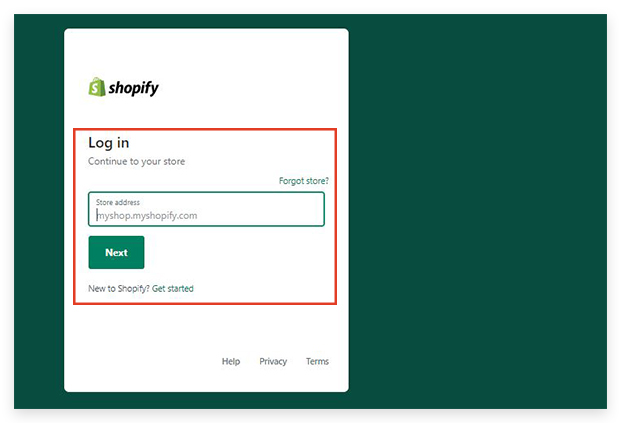
Krok 1 to po prostu wprowadzenie danych logowania do domeny sklepu Shopify. Po wpisaniu danych logowania kliknij „zaloguj się”. Następnie dotrzesz do pulpitu nawigacyjnego Shopify dla administratorów. Po prawej stronie pulpitu kliknij przycisk „Dodaj swoje produkty”, aby rozpocząć dodawanie produktów do Shopify .
Krok 2: Wprowadź szczegóły produktu

Jest to ważna część kroków „dodawania produktu do Shopify”. Teraz musisz podać szczegóły produktu, takie jak tytuł, opis i inne opcje, takie jak rozmiar, kolor itp. Informacje o produkcie, które musisz wprowadzić, to: –
- Tytuł: – Tytuł produktu oznacza nazwę Produktu. Nazwa produktu powinna być krótka i łatwa do zapamiętania, ponieważ Ty i Twój klient łatwo do niej zadzwonić. Nie powinien zawierać wszystkich szczegółów produktu i powinieneś być konsekwentny podczas nazywania swojego produktu.
- Opis: – To jest część, w której musisz wprowadzić szczegółowy opis lub informacje o swoim produkcie. Wprowadź informacje, które przyciągają Twoją grupę docelową, wprowadź przydatne informacje, które pokażą Twojemu klientowi, że warto kupić ten produkt. Treść jest kluczem do przyciągnięcia klienta, upewnij się, że opis powinien być bogaty w treść, aby zaimponować klientowi.
- Opcje: – Teraz na ekranie należy zaznaczyć pole „Ten produkt ma opcje, takie jak rozmiar lub kolor”. Następnie wyświetli puste opcje, takie jak rozmiar, kolor i materiał, a także możesz dodać „opcję” zgodnie z produktem, taką jak waga, przezroczystość itp., A następnie dodać wartości do tych opcji. Następnie kliknij „Gotowe”.
- Sprzedawca: – W tym miejscu należy wpisać nazwę marki, jeśli sprzedajesz produkt własnej roboty, a następnie wpisać nazwę marki, w przeciwnym razie podać nazwę dostawców lub producentów.
Krok 3: Dodaj obrazy do produktu
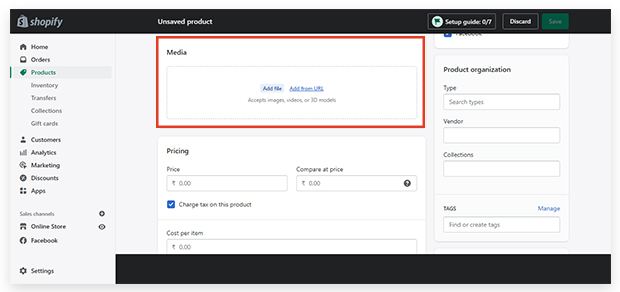
Po wprowadzeniu wszystkich opisów przewiń w dół do „obrazów” i kliknij „prześlij obrazy”. Rozpocznij przesyłanie zdjęć z urządzenia. Powinieneś przesłać co najmniej 3-4 zdjęcia swojego produktu ze wszystkich stron, aby klienci byli zadowoleni. Obrazy powinny być imponujące i zgodne z marką. Prawidłowy obraz umożliwia klientowi obejrzenie Twojego produktu. Kolejną ważną rzeczą jest to, że powinieneś bardzo konsekwentnie nazywać swój wizerunek produktu. Używaj słów kluczowych SEO, aby klienci łatwo przechodzili do Twojego sklepu internetowego za pośrednictwem wyszukiwarek.
Krok 4: – Wejściowa wycena produktu
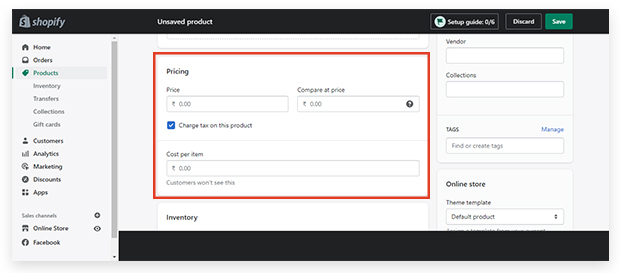
Zachowaj ostrożność przy wycenie produktu. Nie powinno być za wysokie ani za niskie, ustalaj ceny zgodnie z pozycjonowaniem Twojej marki. Możesz również udzielić rabatu na swój produkt. Shopify zapewnia użytkownikowi ustawienie, w którym klienci mogą zastosować kod rabatowy. Możesz także porównać cenę i koszt za sztukę.
Krok 5: – Wprowadź informacje o ekwipunku
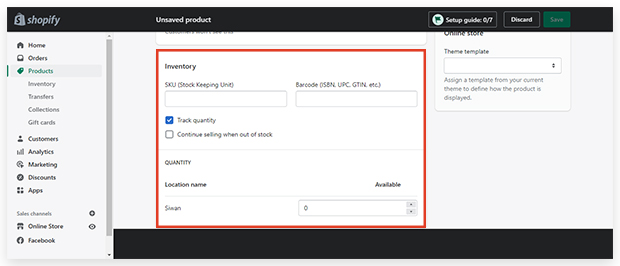
Teraz wprowadź informacje o zapasach, takie jak SKU (jednostka przechowywania zapasów), kod kreskowy i zasady dotyczące zapasów.
- SKU: – Oznacza jednostki magazynowe. SKU to unikalne kody, które pomagają zidentyfikować produkt w Twojej firmie. Każdy produkt ma swój własny kod w Twoim sklepie.
- Kody kreskowe: – Kody kreskowe to identyfikatory. Jeśli jesteś sprzedawcą lub chcesz sprzedawać na całym świecie. Te unikalne identyfikatory lokalizują informacje o produkcie. Globalny numer jednostki handlowej (GTIN) jest wymagany w niektórych kanałach przed opublikowaniem produktu. Istnieją inne typy produktów, które różnią się długością przy użyciu kodów UPC, EAN i ISBN; to są różne aspekty numerów GTIN.
- Polityka zapasów: – Wprowadź żądaną politykę zapasów na tym pasku.
Krok 6: – Dodaj szczegóły wysyłki
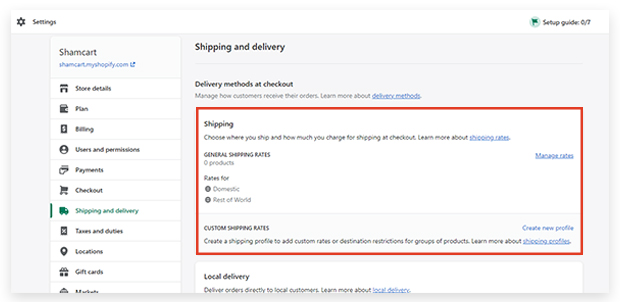
W tym kroku dodaj szczegóły wysyłki, jeśli Twój produkt wymaga wysyłki. Możesz zaznaczyć „ten produkt wymaga wysyłki”. Następnie wprowadź szczegóły, takie jak waga, kraj/region pochodzenia, kod HS (systemu zharmonizowanego) i usługa realizacji.

- Waga: – Teraz wprowadź wagę produktu i ustaw wagę jako funty (lb), uncje (oz), kilogramy (kg) i gramy (g) zgodnie z produktem.
- Kraj/region pochodzenia: – Kraj/region, w którym produkt jest wytwarzany.
- Kod HS (System Zharmonizowany): – Kod HS to kod używany do produktów, gdy sprzedajesz swój produkt za granicą. Dzięki temu do zamówienia klienta zostaną zastosowane odpowiednie taryfy.
- Usługa realizacji : – Przewiń w dół, aby zobaczyć „Realizacja zamówienia niestandardowego”, jeśli korzystasz z usługi realizacji, i kliknij „Dodaj usługę realizacji”.
Krok 7: – Dodaj warianty produktów
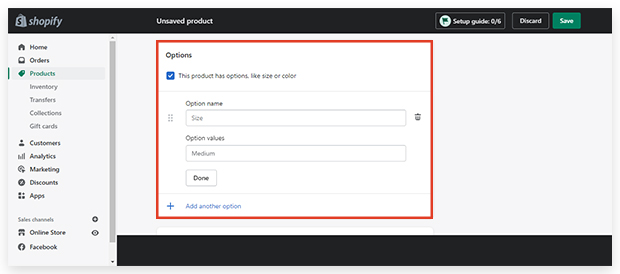
Dodaj warianty swojego produktu. Produkt ma różne właściwości, takie jak rozmiary, kolory i waga. Możesz stworzyć do 100 wariantów z kombinacją różnych właściwości. Na przykład koszulka w wielu rozmiarach, takich jak mały, średni, duży, bardzo duży, a także w wielu kolorach, takich jak biały, niebieski, żółty itp. dzięki czemu można łączyć właściwości koszulki z białym małym t-shirtem. koszula lub biała duża koszulka lub żółta mała koszulka lub niebieska mała koszulka. Dodaj szczegóły wariantu, a następnie zobacz podgląd.
Krok 8: – Podgląd aukcji SEO (Search Engine Optimizer)
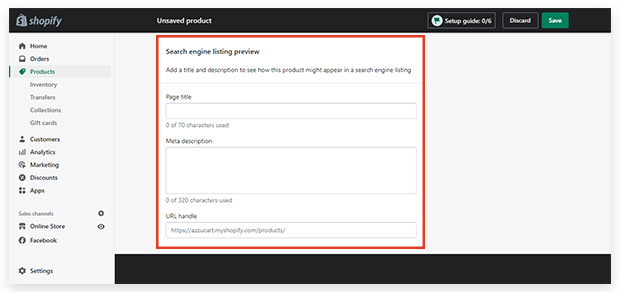
SEO pomoże Ci skierować klientów do Twojego sklepu internetowego. Po wprowadzeniu wszystkich istotnych informacji o Twoim produkcie, wpisanie słów kluczowych dla wyszukiwarek ma na celu przyciągnięcie klientów. Ogólnie Shopify automatycznie generuje opisy meta i tytuły stron. Kliknij „Edytuj SEO witryny”, a teraz edytuj swój Meta Tytuł i Meta Opis za pomocą przydatnych słów kluczowych, które będą wyświetlane klientowi podczas wyszukiwania Twojego produktu.
- URL i uchwyt: – W tej sekcji możesz edytować adres swojej witryny. Tutaj możesz dodać słowa kluczowe, ale pamiętaj, że adresy URL nie mogą zawierać spacji.
Krok 9:- Wprowadź dostępność produktu na platformach
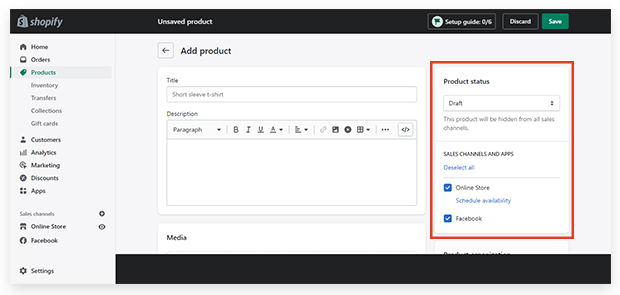
W w tej sekcji możesz zarządzać dostępnością lub widocznością swojego produktu na różnych platformach. Możesz wybrać platformy sprzedażowe, na których chcesz pokazać swoje produkty. Kliknij „zarządzaj widocznością kanału sprzedaży” i zaznacz opcje. Możesz także ustawić konkretną godzinę, aby dany produkt był w tym czasie widoczny.
Krok 10:- Organizacja produktu
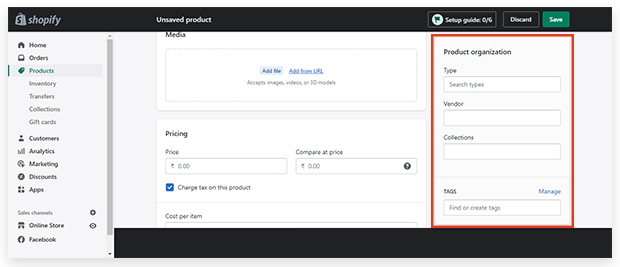
Produkt można zamówić na różne sposoby.
- Rodzaj produktu: – Używany jest rodzaj produktu kategoryzować swój produkt. Możesz utworzyć lub wprowadzić typ produktu, klikając pole tekstowe i zapisując. Istnieje kilka zautomatyzowanych typów produktów, możesz wybierać spośród nich i oszczędzać.
- Dostawca: – Dostawca to sprzedawca produktu, hurtownik lub producent produktu. Możesz wybrać lub wprowadzić dostawców z listy.
- Kolekcje: – Kolekcja oznacza grupę Twojego produktu. Możesz dodać swój produkt do automatycznej listy lub możesz dodać instrukcję odbioru zgodnie z Twoim produktem. Wystarczy kliknąć pole tekstowe kolekcji i wejść.
- Tagi: – Tagi to słowa kluczowe, które można przeszukiwać. Używaj słów kluczowych, które dobrze kojarzą się z Twoimi produktami. Pomagają Twoim klientom znaleźć Twój produkt online za pomocą opcji wyszukiwania. Musisz dodać co najmniej 5-6 tagów dla swoich produktów.
Krok 11:- Opublikuj swój produkt i zobacz
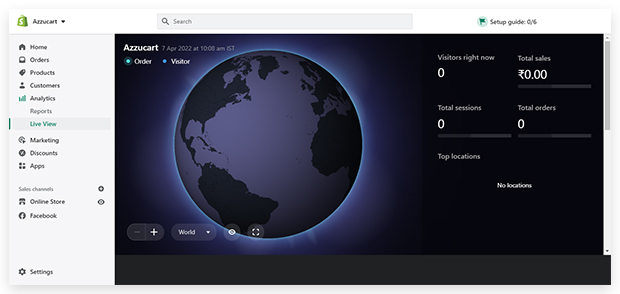
To ostatni krok przed zapisaniem, po prostu przejrzyj wszystkie wprowadzone szczegóły i informacje, zrób szybki przegląd i przewijaj strony w górę iw dół. Przed kliknięciem przycisku „Zapisz produkt” po prawej stronie ekranu Shopify umożliwia wyświetlenie podglądu produktu. Kliknij opcję „Wyświetl na swojej stronie”, a zobaczysz podgląd swojego produktu na swojej stronie. Możesz edytować wszystko, jeśli zauważysz, że coś jest nie tak lub brakuje, po prostu przechodząc do pierwszego kroku. A następnie po prostu kliknij przycisk „Zapisz”.
W każdej chwili możesz edytować szczegóły produktu. Aby edytować stronę, po prostu zaloguj się na stronę administracyjną Shopify i kliknij Produkty, a następnie kliknij nazwę produktu, który chcesz edytować lub zmodyfikować. Zmień odpowiednio szczegóły, a następnie kliknij Zapisz.
Wniosek
To wszystko, co musisz zrobić, aby dodać produkty do Shopify . Zbudowanie sklepu internetowego dodanie produktów jest dla Ciebie jednym z najważniejszych kroków. Dodawanie produktów do Shopify nie jest trudne, jeśli postępujesz zgodnie z przewodnikiem krok po kroku. Zaprezentuj najlepszą wersję swoich produktów swoim klientom i pozwól im poznać i pokochać to, co dla nich przygotowałeś.
Dodanie produktu do dowolnej witryny eCommerce nie jest wielkim problemem. Wystarczy postępować zgodnie z przewodnikiem. Jeśli masz odpowiedni produkt i odpowiednie miejsce do jego publikacji, uzyskasz najlepszą sprzedaż i klientów dla swoich produktów. Shopify to obecnie największa platforma eCommerce. Dostarcza swoim klientom wtyczki i narzędzia. Eksperci Shopify twierdzą, że rozumiemy, czego potrzeba, aby stworzyć świetny sklep internetowy.
